Innehåll
Start
Introduktion
4Easysoft Mac DVD Ripper är ett mångsidigt verktyg för att rippa DVD/Blu-ray-skivor och AVCHD-filer till 500+ format och förinställda format för alla enheter. Under processen kan du justera bithastigheten, bildhastigheten och upplösningen för att hålla hög utskriftskvalitet. Dess videoförstärkare kan enkelt förbättra upplösningen för Blu-ray-filmer till 4K UHD. Dessutom kan du använda olika redigeringsverktyg för att ställa in flera undertexter, slå samman skivor, lägga till vattenstämpel och mer. Ladda ner och installera denna kraftfulla skivripper nu!
Registrera
När du startar programvaran på din Mac kan du se programvarulistan över alla skillnader mellan gratisversionen och den registrerade versionen, som du kan eller inte kan använda funktionerna i dessa två versioner.
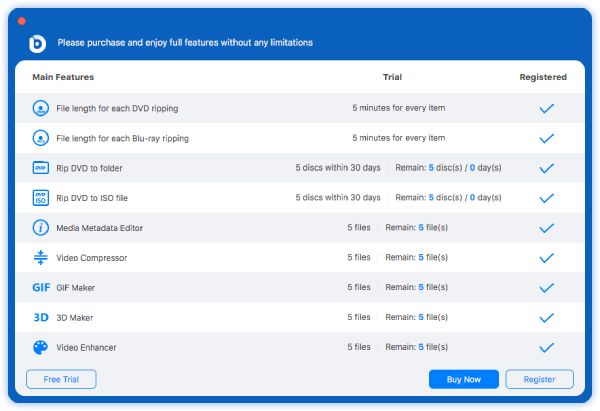
Om du vill uppleva alla funktioner i programvaran kan du registrera programvaran genom att klicka på Registrera knapp. Sedan kan du ange din e-postadress och registreringskod och klicka på Aktivera för att låsa upp alla funktioner.
E-postadress: E-postadressen du använder för att köpa programvaran och ta emot e-postmeddelandet vi skickar.
Registreringskod: Licenskoden fick du i orderbekräftelsebrevet i ovanstående e-postadress.
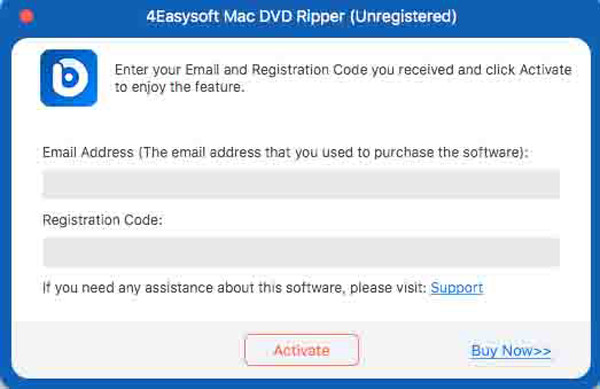
Uppdatering
4Easysoft Mac DVD Ripper erbjuder gratis uppdateringar för registrerade användare för att fixa buggarna och förbättra funktionerna. Du kan välja att antingen uppgradera DVD-rippern manuellt eller automatiskt för att få den senaste upplevelsen.
Manuell uppdatering: Gå till den officiella webbplatsen för 4Easysoft Mac DVD Ripper och kontrollera om det finns en ny mjukvaruversion. Ladda bara ner det manuellt för att uppgradera.
Automatisk uppdatering: Klicka på Preferens menyn och gå till Allmän fliken som standard. Nu kan du markera kryssrutan för Sök efter uppdatering automatiskt. Efter det får du ett uppdateringsmeddelande när det finns en uppdatering.
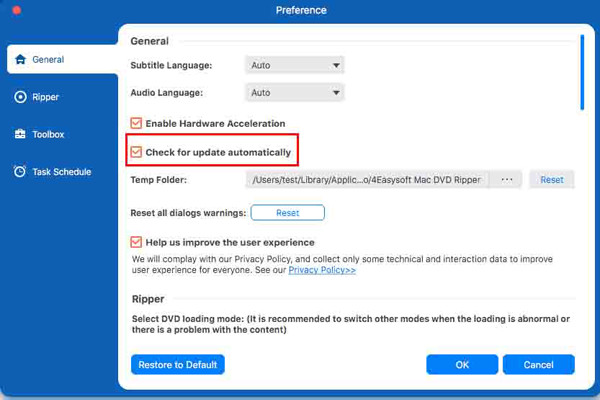
Preferens
Du kan gå till Preferens menyn för att anpassa Mac DVD Ripper för en bättre användarupplevelse. Det finns 4 inställningar som kan tillfredsställa din anpassning, inklusive laddningsläge, sparväg och mer.
Allmän
I den Allmän fliken kan du välja önskat språk för rippning av undertexter och ljud enligt dina behov. Du kan också aktivera GPU-accelerationen för att få 30X snabbare rippningshastighet. På så sätt kan du få de rippade DVD/Blu-ray-filmerna på flera minuter.
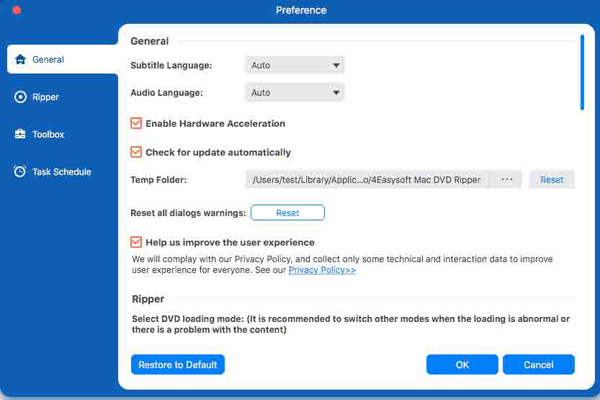
Ripper
I den Ripper gränssnittet kan du välja DVD-laddningsläge, utdatamapp, ögonblicksbildsmapp, inställningar för att lägga till undertexter och ljud, och så vidare. Dessutom kan du välja standardtitellistan för att visa ditt DVD-/Blu-ray-innehåll. Eftersom 4Easysoft Mac DVD Ripper också stöder att ta ögonblicksbilder kan du också ställa in utdatamappen och bildformatet för skärmdumpar.
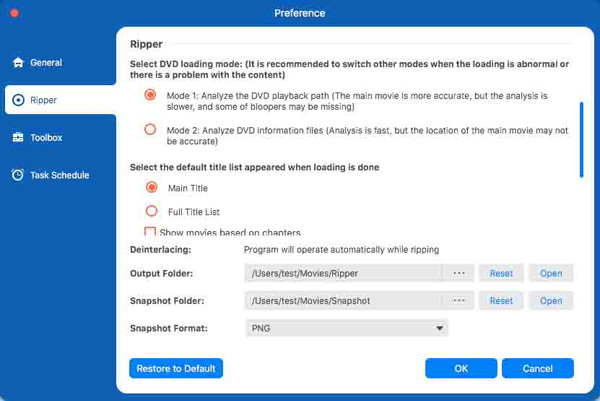
Verktygslåda
Gå till Verktygslåda preferensen är främst för redigering av ditt DVD/Blu-ray-innehåll. Oavsett om du vill komprimera de rippade videorna, konvertera video till GIF, göra 3D-filmer eller förbättra videokvaliteten, kan du ställa in destinationen för att spara dem i olika mappar.
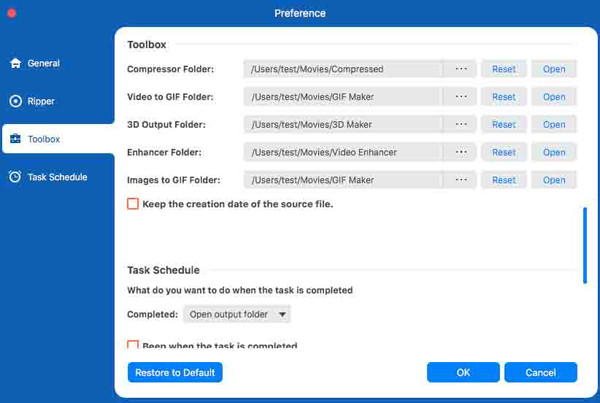
Uppgiftsschema
När du navigerar till Uppgiftsschema fliken kan du välja att öppna utdatamappen eller stänga av datorn eller andra när rippningsuppgiften är klar.
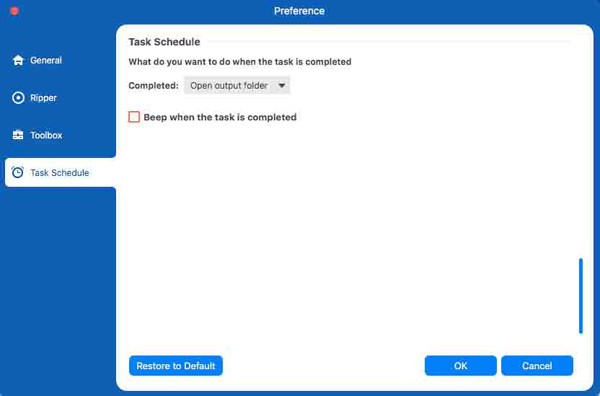
Rippa DVD/Blu-ray-skiva
4Easysoft Mac DVD Ripper kan hjälpa dig att rippa DVD/Blu-ray-skivor, ISO-filer och AVCHD-mapp till önskade format. Följ bara stegen nedan för att börja.
Steg 1Ladda DVD/Blu-ray-skiva
När du startar programmet klickar du på Ladda DVD eller Ladda Blu-ray rullgardinsmenyn och välj från 5 alternativ som är Ladda skiva, Ladda ISO, Ladda mapp, Ladda AVCHD-skiva och Ladda AVCHD-mapp. Du bör sätta in din skiva först.

Steg 2Välj önskade titlar
Efter att ha analyserat DVD-skivan kan du välja att visa huvudtiteln eller hela titellistan. Och du kan också klicka på Fullständig titellista för att ladda alla titlar och markera kryssrutan för de kapitel du vill rippa. Klicka på OK för att spara inställningarna.
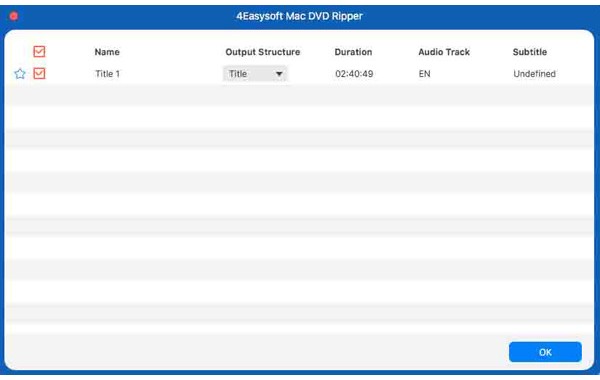
Steg 3Välj utdataformat
Klick Rip All till-knappen i det övre högra hörnet och välj önskat format från Video, Audio, och Enhet flikar. Här kan du rippa DVD till förlustfri MPG, vanligt använda MP4 och MP3/AAC/WMA, etc.
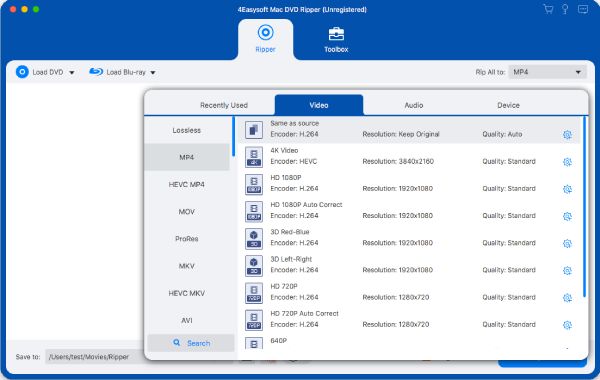
Steg 4Anpassa inställningarna
Efter att ha valt önskat format kan du klicka på Anpassad profil knappen med Redskap ikonen för att justera kodaren, upplösningen, bildhastigheten, bithastigheten och mer för att behålla den ursprungliga höga kvaliteten på DVD-filmer. Normalt innehåller DVD-skivor 1080P HD-filmer.
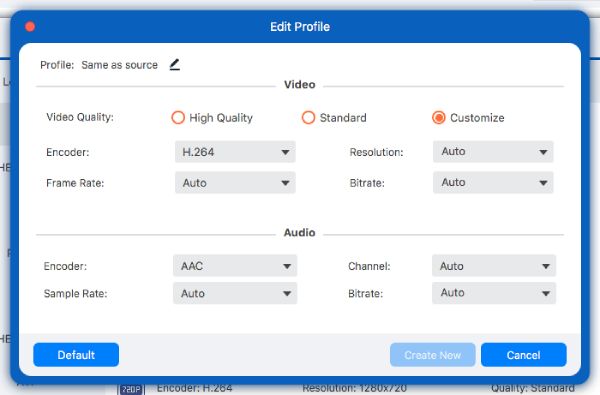
Steg 5Spara den rippade DVD:n
Äntligen, gå tillbaka till huvudgränssnittet och kontrollera ljudspåret och undertexterna. Klicka sedan på Rippa alla knappen för att starta rippningsprocessen.
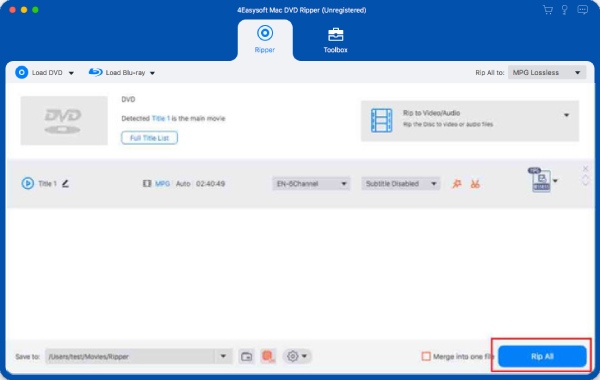
Redigera DVD/Blu-ray-skiva
Det finns många redigeringseffekter som kan tillämpas på din DVD. Klicka på Skära och Redigera knapparna för att gå till redigerings-DVD-gränssnittet, och du bör välja andra format snarare än MPG Lossless eftersom det kommer att ge dig fler fördelar.
Trimma och dela video
Om du vill trimma din DVD för att få den längd du vill ha kan du använda den här funktionen för att enkelt nå ditt syfte. Efter att ha klickat på Skära knappen kan du justera skjutreglaget och klicka på Lägg till segment knappen för att klippa de önskade delarna till flera segment.
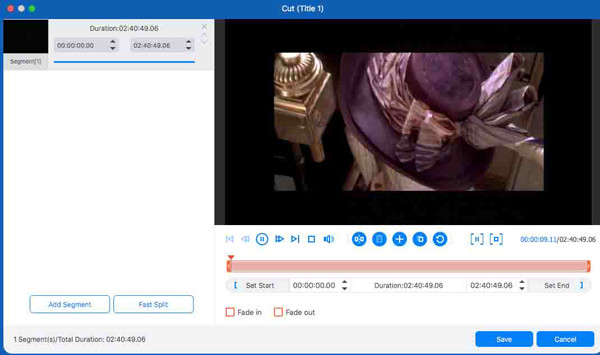
Rotera och beskär video
När du klickar på Redigera knappen kommer du att gå till Rotera & Beskär fliken som standard. Du kan ställa in beskärningsområdets värde eller dra ramkanten för att passa dina önskemål. Dessutom kan du välja ett zoomläge från Fullständig, Letter Box eller Pan & Scan. Du kan också rotera och vända dina DVD/Blu-ray-filmer horisontellt eller vertikalt.
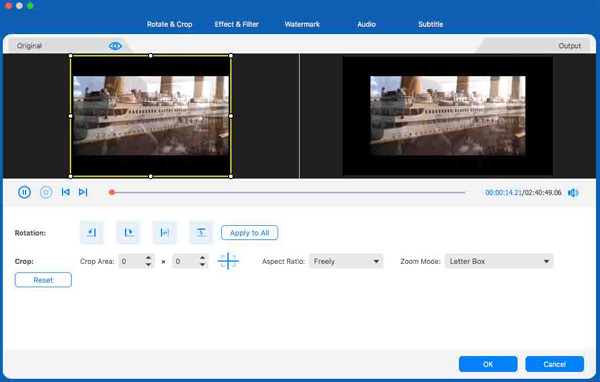
Justera effekt och filter
I den Effekter och filter gränssnitt kan du välja olika filtereffekter, som Gray, Hong Kong Movie, Sketch, Warm, Modern, etc. Alternativt kan du välja att ändra videoeffekterna manuellt genom inställning av ljusstyrka, kontrast, nyans och mättnad enl. dina behov. Du kan antingen flytta reglaget eller ändra numret.
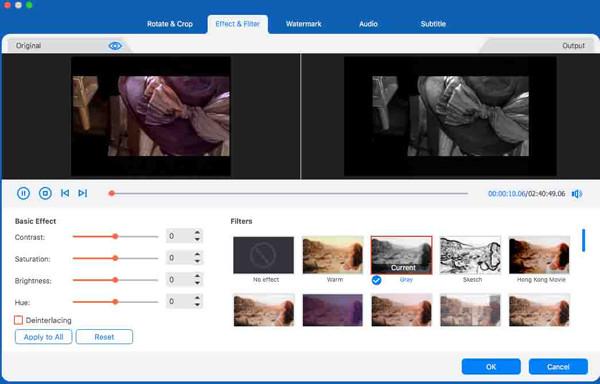
Lägg till vattenstämpel
Att lägga till en vattenstämpel är ett bra sätt att skydda din upphovsrätt om du vill dela den med andra. Du behöver bara gå till Vattenstämpel fliken, där du kan välja att lägga till text eller bildvattenstämpel i videon. Det finns också alternativ för att justera teckenstorlek, teckensnitt, teckenfärg, frontposition, opacitet och så vidare för textvattenstämpel. Du kan också ändra position, storlek och andra saker för bildens vattenstämpel.
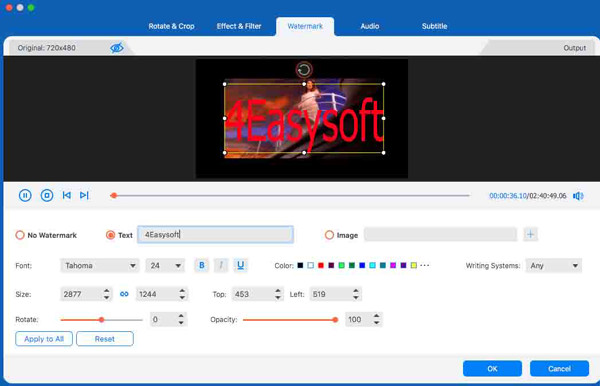
Redigera Audio Tack
Gå till Audio fliken, där du kan välja ett ljudspår för den rippade DVD-filen, eller tysta den. Om du vill skapa ytterligare en ny video kan du lägga till ett eller flera ljudspår i DVD-titeln. Dessutom kan du justera skjutreglaget för att ändra Volym och Dröjsmål.
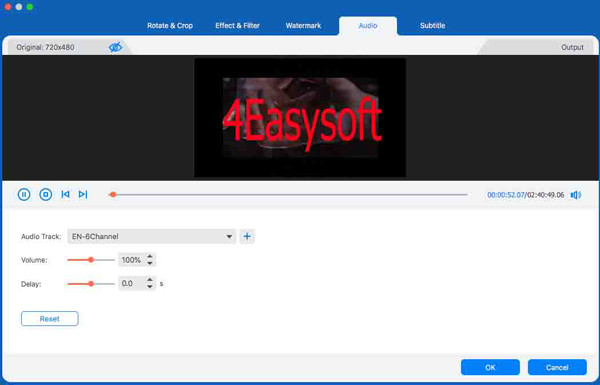
Redigera undertext
Om du vill skapa eller ändra en undertextfil kan du gå till Texta fliken för att slutföra din process. Du kan också anpassa din undertext genom att justera position, opacitet, storlek, teckensnitt, färg och så vidare under videon.
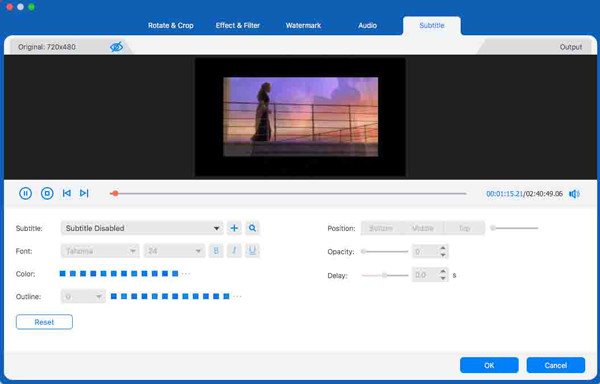
Slå samman videoklipp
När du vill kombinera de korta titlarna till en lång kan du använda sammanfogningsfunktionen. Först kan du välja de titlar du vill slå samman och sedan markera rutan för Slå samman till en fil bredvid Rip All. Vänta sedan tills titlarna går samman till en.
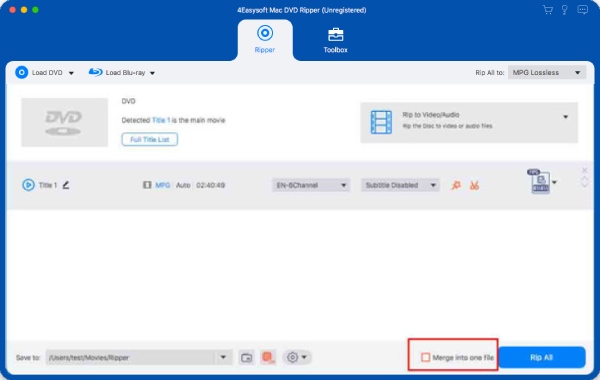
Verktygslåda
Toolbox är en extra funktion i 4Easysoft Mac DVD Ripper. Med det här verktyget kan du se det inte bara som en skivripper utan också som en multifunktionsredigerare. Det finns Media Metadata Editor, Video Compress, GIF Maker, 3D Maker och Video Enhancer i Toolbox-gränssnittet.
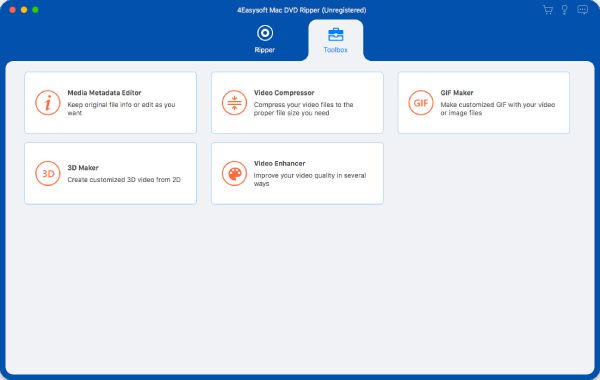
Media Metadata Editor
När du använder en Media Metadata Editor kan du behålla originalfilinformationen eller redigera filinformationen efter dina behov.
Steg 1 Klicka på Media Metadata Editor i verktygslådan och klicka på Lägg till knappen för att ladda upp de rippade DVD/Blu-ray-videorna. Redaktören stöder MP4, M4A, M4R, M4B, M4P, 3G2, M4V, MOV, MP3, WMA, ASF, WMV, WAV och AVI.
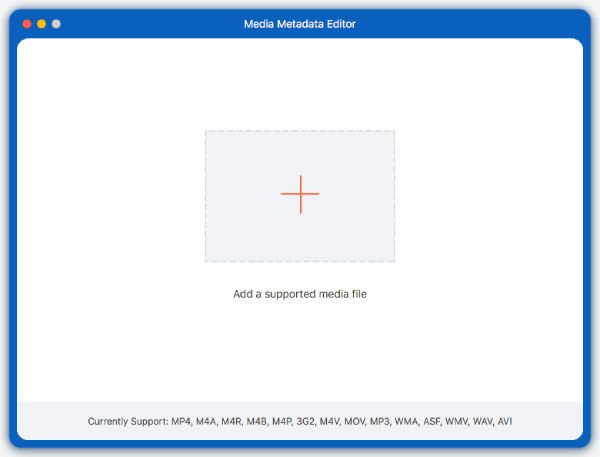
Steg 2 Efter det kan du redigera ID3-taggen eller videoinformationen som album, kompositör, genre, år och så vidare. Klicka sedan på Spara knappen för att slutföra redigeringen.
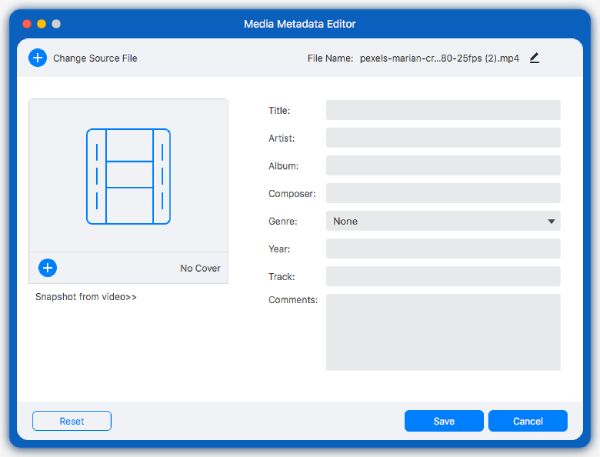
Videokompressor
När du upptäcker att storleken på din video är för stor och du vill att den ska vara mindre, kan du använda den här funktionen för att uppfylla dina krav.
Steg 1Klicka på Videokompressor i verktygslådan och klicka på Lägg till för att lägga till önskade stora DVD- eller Blu-ray-filmer som du vill komprimera.
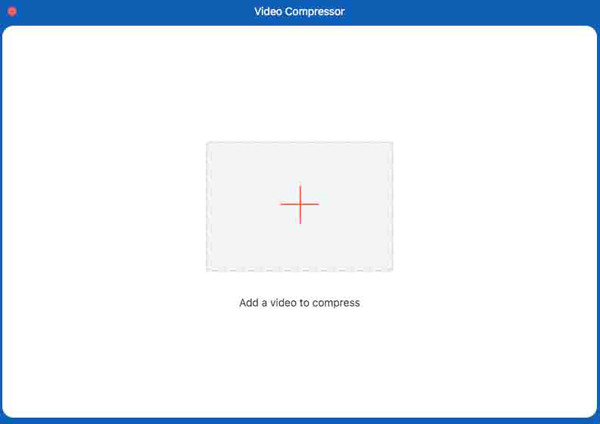
Steg 2Du kan ändra numret för att ställa in storleken på filen. Välj sedan utdataformat, upplösning och bithastighet för att komprimera filstorleken som du vill. Du kan till och med klicka på Förhandsvisning knappen för att se effekten.
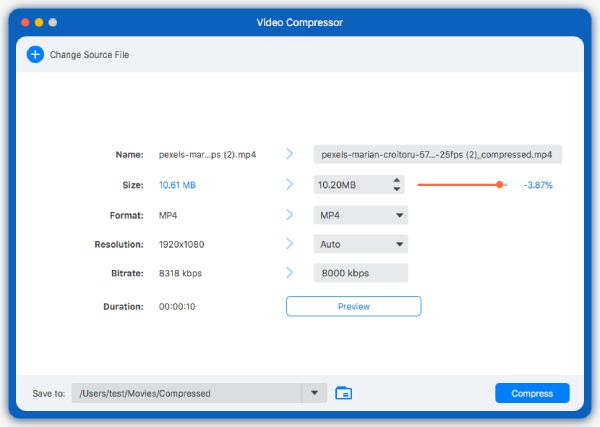
GIF Maker
Om du vill skapa en animerad GIF-bild kan det här verktyget hjälpa dig. I GIF Maker kan du skapa en GIF från en video eller foton.
Steg 1Klicka på GIF Maker i verktygslådan och klicka på Lägg till knappen för att välja en video eller flera foton som du vill skapa GIF.
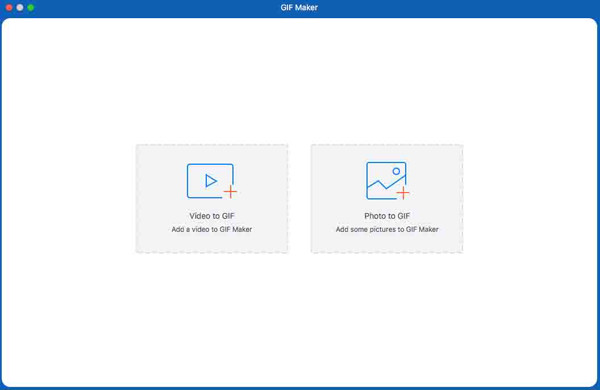
Steg 2Klicka på Redigera knappen för att lägga till videoeffekterna och Skära knappen för att skära ned segmenten. Sedan kan du justera utdatastorleken och bildhastigheten för att exportera utdata av hög kvalitet. ton för att se din GIF.
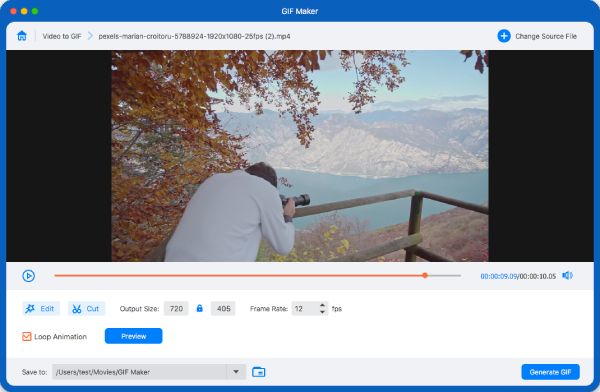
3D Maker
4Easysoft Mac DVD Ripper kan enkelt rippa 3D-filmer med originalkvalitet, och den stöder även konvertering av 2D-videor till 3D. Här är de detaljerade stegen:
Steg 1Klicka på 3D Maker och klicka på Lägg till knappen för att lägga till dina rippade DVD/Blu-ray-filmer.
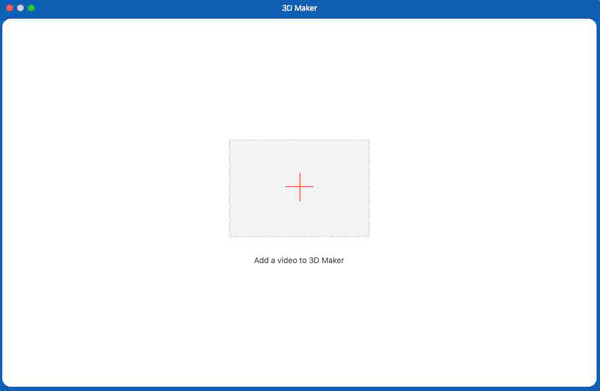
Steg 2Sedan kan du välja en 3D-anaglyph-effekt från röd/cyan anaglyf, monokrom färg till bärnsten/blå anaglyf, fullfärg. Du kan också välja att använda Delad skärm funktion för att göra 3D-filmer. Äntligen väljer du format och kvalitet och sparar inställningarna.
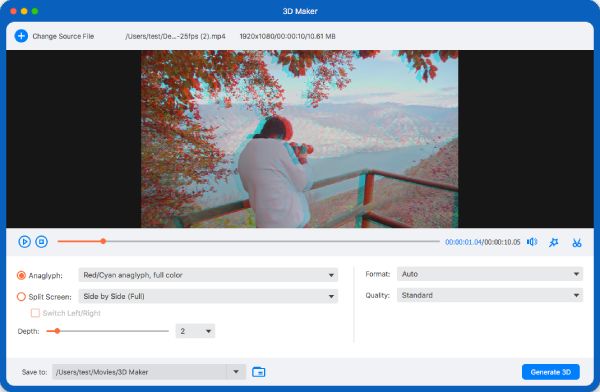
Video Enhancer
Med det här verktyget kan du förbättra videokvaliteten genom uppskalning av upplösning, optimering av ljusstyrka och kontrast, försvagning och stabilitetsförbättring.
Steg 1Ange Video Enhancer i verktygslådan och klicka på Lägg till knappen för att lägga till en video.
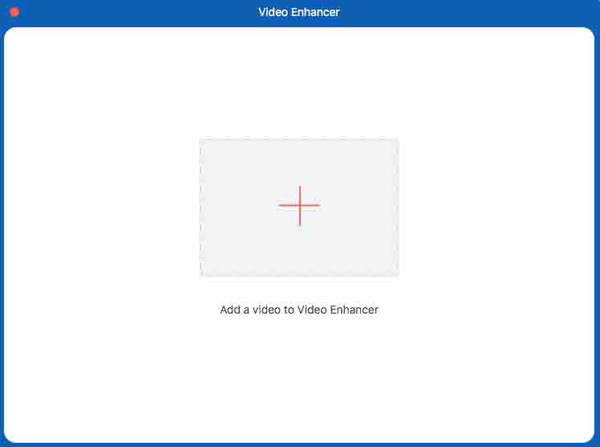
Steg 2Det finns fyra alternativ för att förbättra kvaliteten på din videofil: Uppskala upplösning, Optimera ljusstyrka och kontrast, Ta bort videobrus och Minska videoskakning. Du kan fritt justera inställningarna och välja utdataformat som du vill.
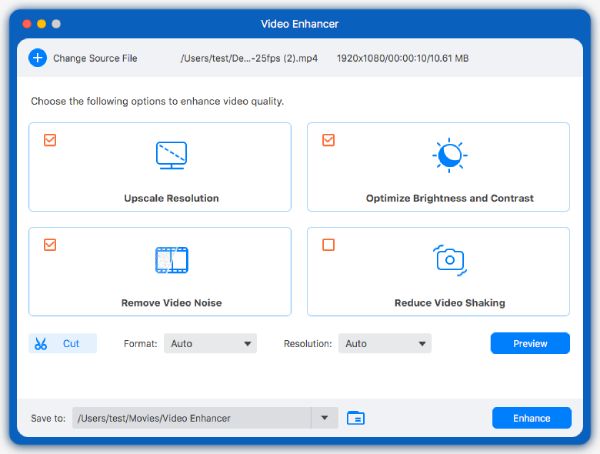
 För Windows
För Windows För Mac
För Mac Gratis onlinelösningar
Gratis onlinelösningar
